Autor:
Peter Berry
Data Utworzenia:
18 Lipiec 2021
Data Aktualizacji:
1 Lipiec 2024
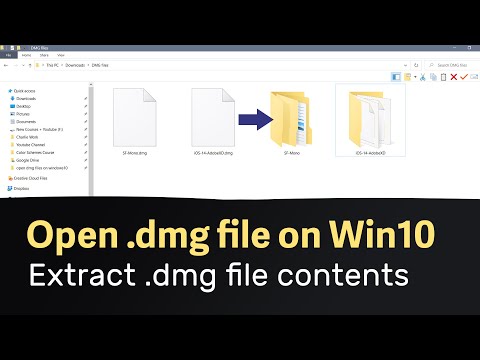
Zawartość
To wikiHow uczy, jak otwierać pliki DMG na komputerze Mac. Plik DMG służy głównie do instalowania aplikacji na komputerze Mac, więc nie będzie można go poprawnie otworzyć na komputerze z systemem Windows.
Kroki
. Kliknij logo Apple w lewym górnym rogu ekranu. Pojawi się menu rozwijane.
Kliknij Preferencje systemu (Dostosuj system). Ta opcja znajduje się u góry menu rozwijanego. Otworzy się okno Preferencje systemowe.

Kliknij ochrona i prywatność (Ochrona i prywatność). Ta opcja znajduje się w górnej części okna Preferencje systemowe.
Kliknij ikonę kłódki w lewym górnym rogu okna. Pojawi się okno.

Wpisz swoje hasło i kliknij Odblokować (Odblokować). Wprowadź swoje hasło w wyskakującym okienku, aby edytować elementy na tej stronie.
Kliknij Otwórz mimo to (Otwarte w dowolnym momencie). Ta opcja znajduje się po prawej stronie nazwy pliku DMG u dołu strony.

Kliknij otwarty (Otwórz) po wyświetleniu monitu. Plik DMG otworzy się, możesz teraz przeglądać zawartość i kontynuować instalację.
Przejrzyj zawartość pliku DMG. Zwykle do zainstalowania aplikacji będzie używany plik DMG. Jednak niektóre pliki DMG zawierają obrazy lub pliki tekstowe.
- Dowolny plik z rozszerzeniem .app są aplikacjami do zainstalowania.
- W oknie DMG pojawi się ikona „Aplikacje”. To jest skrót do przejścia do folderu Aplikacje na komputerze Mac.
Zainstaluj aplikację z pliku DMG. Znajdź ikonę instalowanej aplikacji (na przykład Firefox), a następnie kliknij ją, przeciągnij i upuść na ikonę „Aplikacje” w oknie. Rozpocznie się instalacja pliku DMG; Po zakończeniu znajdziesz tę aplikację w menu Launchpad.
- W zależności od konkretnej aplikacji może być konieczne przejście do dodatkowych opcji przed rozpoczęciem instalacji.
Rada
- Po dwukrotnym kliknięciu pliku DMG na komputerze z systemem Windows system wyświetli monit o wybranie programu do otwarcia pliku. Na komputerze musi być zainstalowane narzędzie innej firmy, takie jak 7-Zip lub DMG Extractor, w przeciwnym razie nie będzie można otworzyć pliku DMG.
- Jeśli ta metoda nie zadziałała, możesz również przejść do Narzędzia dyskowego> Dodaj obraz dysku.
Ostrzeżenie
- Zachowaj ostrożność podczas instalowania niezatwierdzonego oprogramowania na komputerze Mac. Podobnie jak aplikacje niedostępne w App Store, niezatwierdzone oprogramowanie jest potencjalnie trujące.



